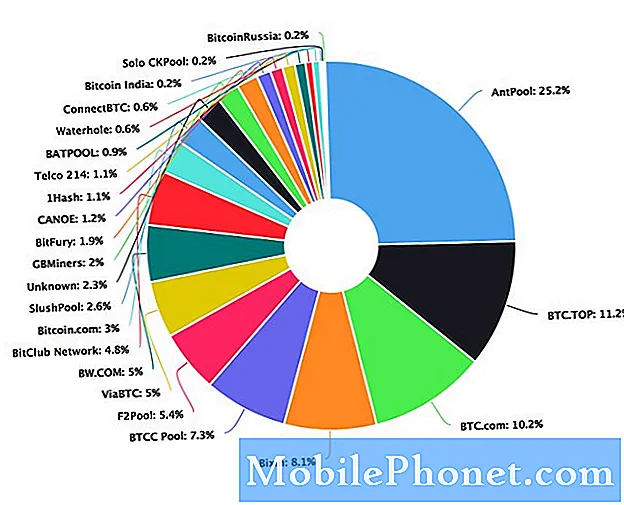Layanan IMS atau Layanan Subsistem Multimedia IP hadir dalam perangkat lunak Android pada ponsel seperti Note 9 dan memungkinkan perangkat untuk bekerja dengan baik dengan vendor atau aplikasi komunikasi yang disediakan operator. Ini membuat panggilan dan SMS dikirim melalui jaringan IP. Namun ada beberapa contoh ketika layanan ini akan gagal berfungsi, itulah sebabnya Anda mungkin melihat pesan kesalahan "Sayangnya, Layanan IMS Telah Berhenti". Jika Anda melihat pesan kesalahan ini di Samsung Galaxy Note 9 Anda, maka Anda harus mengikuti langkah-langkah pemecahan masalah yang tercantum di bawah ini yang ketika dilakukan akan memperbaiki masalah.
Bagaimana Memperbaiki "Sayangnya, Layanan IMS Telah Berhenti" di Galaxy Note 9
Periksa apakah aplikasi yang diunduh menyebabkan masalah
Hal pertama yang perlu Anda lakukan adalah memeriksa apakah masalahnya disebabkan oleh aplikasi yang Anda unduh. Cara terbaik untuk melakukan ini adalah dengan memulai telepon dalam Safe Mode karena hanya aplikasi pra-instal yang diizinkan untuk berjalan dalam mode ini.
- Matikan telepon.
- Tekan dan tahan tombol Daya melewati layar nama model yang muncul di layar.
- Saat SAMSUNG muncul di layar, lepaskan tombol Daya.
- Segera setelah melepaskan tombol Daya, tekan dan tahan tombol Volume turun.
- Terus tahan tombol Volume turun hingga perangkat selesai memulai ulang.
- Saat Mode aman muncul di sudut kiri bawah layar, lepaskan tombol Volume turun.
Hapus cache dan data aplikasi Pesan
Jika masalah masih berlanjut, ada kemungkinan hal itu disebabkan oleh data cache dari aplikasi perpesanan yang telah rusak. Jika ini masalahnya, Anda harus menghapus cache dan data aplikasi pesan.
- Dari layar Utama mana saja, ketuk Aplikasi.
- Ketuk Pengaturan.
- Gulir ke 'APLIKASI', lalu ketuk Manajer aplikasi.
- Geser ke kanan ke layar SEMUA.
- Gulir ke dan ketuk Pesan.
- Ketuk Hapus cache.
- Ketuk Hapus data, lalu OK.
Reset pabrik Galaxy Note 9
Jika langkah-langkah di atas gagal untuk memperbaiki masalah maka Anda harus melakukan reset pabrik. Ini akan mengembalikan ponsel Anda ke kondisi pabrik aslinya. Pastikan untuk membuat cadangan data ponsel Anda sebelum melakukan reset karena akan dihapus dalam prosesnya.
- Matikan telepon.
- Tekan dan tahan tombol Volume Naik dan tombol Bixby, lalu tekan dan tahan tombol Daya.
- Saat logo Android berwarna hijau ditampilkan, lepaskan semua kunci ('Menginstal pembaruan sistem' akan muncul selama sekitar 30 - 60 detik sebelum menampilkan opsi menu pemulihan sistem Android).
- Tekan tombol Volume turun beberapa kali untuk menyorot 'wipe data / factory reset'.
- Tekan tombol Daya untuk memilih.
- Tekan tombol Volume turun sampai 'Ya - hapus semua data pengguna' disorot.
- Tekan tombol Daya untuk memilih dan memulai reset master.
- Saat master reset selesai, 'Reboot system now' disorot.
- Tekan tombol Daya untuk memulai ulang telepon.